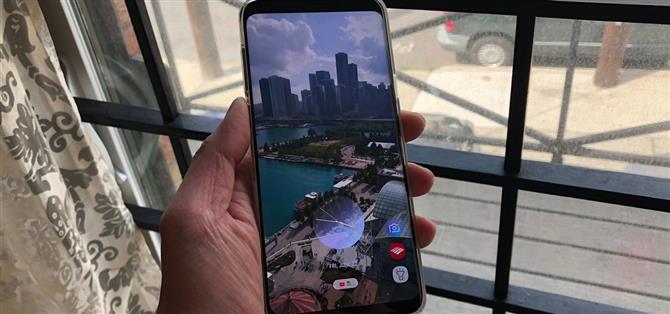Aplikacja Samsung Good Lock tchnęła życie w interfejs TouchWiz, dając nam możliwość dostosowania naszych telefonów Galaxy w sposób, który wcześniej wymagałby korzenia lub niestandardowej pamięci ROM. W szczególności aplikacja towarzysząca pozwala nawet spersonalizować ekran blokady, aby odróżnić go od reszty tłumu.
LockStar to sprytny dodatek, który działa wraz z Good Lock, aby umożliwić Ci stworzenie własnego ekranu blokady w kilku prostych krokach. Nie tylko zapewnia on niestandardowy ekran blokady, który będzie wyświetlał dokładnie te informacje, które chcesz wyświetlać, ale także zapewnia natychmiastowy dostęp do ulubionych aplikacji i narzędzi bezpośrednio z ekranu blokady. Jeśli więc chcesz wypróbować tę aplikację, pokażę Ci, jak to działa poniżej.
- Nie przegap: uzyskaj wielozadaniowość w stylu P na urządzeniach z Androidem S8 lub S9
Krok 1: Zainstaluj dobry zamek
Good Lock i LockStar działają tylko na systemie Android 8.0 Oreo, więc zaktualizuj swoje Galaxy S7, S8, S9 lub Note 8 do najnowszego oprogramowania, jeśli jeszcze tego nie zrobiłeś. Gdy to zrobisz, musisz zainstalować Good Lock, kierując się do sklepu z aplikacjami Galaxy z poziomu szuflady aplikacji. Wyszukaj i zainstaluj Good Lock w środku lub zapoznaj się z naszym pełnym przewodnikiem poniżej, aby uzyskać dodatkową pomoc.
- Full Rundown: Zainstaluj dobrą blokadę Samsunga na swoim urządzeniu Galaxy


Krok 2: Włącz LockStar
Następnie otwórz Good Lock i wybierz „LockStar” z głównego menu. Zostanie wyświetlony monit o pobranie dodatku ze sklepu Google Apps, a następnie kliknij opcję „Zainstaluj”, aby go włączyć. Następnie wróć do Good Lock i naciśnij „LockStar” jeszcze raz, a następnie naciśnij przełącznik na następnej stronie, aby włączyć tę funkcję.


Krok 3: Dostosuj ekran blokady
Możesz teraz dostosować ekran blokady, więc albo wybierz jeden z dostępnych szablonów, aby natychmiast ustawić go jako ekran blokady, albo naciśnij przycisk „+” obok „Styl”, aby utworzyć własny. Wybranie tej drugiej spowoduje przejście do strony konfiguracji, a stamtąd możesz wybrać tło z wybranych tematów lub przesłać własne, stukając w skrajne lewe zdjęcie za pomocą ikony Galeria.


Po ustawieniu tła możesz zmienić układ zegara blokady i powiadomień, dotykając lewej lub prawej strzałki otaczającej ekran podglądu. Zrób to, aż znajdziesz odpowiedni dla siebie układ.


Dodatkowo możesz dodać do sześciu skrótów aplikacji, by uzyskać natychmiastowy dostęp z ekranu blokady. Aby to zrobić, naciśnij przycisk „+” na ekranie podglądu, wybierz żądane aplikacje na następnej stronie, a następnie naciśnij „Zastosuj”. Pamiętaj, że dodanie wrażliwych aplikacji, takich jak bankowość i media społecznościowe, nadal wymaga wprowadzenia kodu PIN lub odcisku palca, aby je otworzyć.



Po wybraniu podstawowego skrótu i dodania skrótu do aplikacji, dotknij „Zegar” w dolnej środkowej części ekranu. Wybierz zegar, który ci się najbardziej podoba, przesuwając w bok, aby w pełni wyświetlić listę dostępnych stylów zegara.


Teraz dotknij „Widoczność elementu” w lewym dolnym rogu, aby wybrać dane, które chcesz wyświetlić na ekranie blokady. Swobodnie dotknij wymienionych kategorii na dole ekranu, takich jak „Powiadomienia” i „Pasek stanu”, aby pokazać lub ukryć je na ekranie blokady.


Gdy będziesz zadowolony z wyglądu i zawartości ekranu blokady, stuknij w „Zapisz” w prawym górnym rogu, aby zakończyć. Twój niestandardowy układ zostanie teraz ustawiony i dostępny na stronie głównej LockStar, więc jeśli chcesz wprowadzić w nim zmiany w przyszłości, po prostu naciśnij go i naciśnij „Edytuj” po monicie.
Funkcje LockStar ułatwiają dostosowywanie ekranu blokady tak, jak profesjonalista. Mamy nadzieję, że dostaniemy więcej funkcji, takich jak możliwość zmiany kolorów dla tekstu i symboli, a także więcej niestandardowych układów, gdy nadejdą przyszłe aktualizacje. W międzyczasie zachęcamy do wyrażenia swoich myśli i pomysłów dotyczących LockStar, zamieszczając poniżej komentarz.